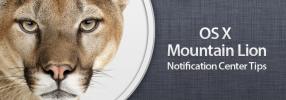Como desativar o Turno da noite em aplicativos no macOS
Turno da noite no macOS não é muito ambicioso. Era um clone do popular aplicativo Flux e não tentou ser melhor que a idéia original. De fato, muitos diriam que o Flux ainda é melhor. O turno da noite, quando ativado, aplica-se a toda a tela, independentemente do aplicativo que você está usando, mas você pode desativar seletivamente o turno da noite em aplicativos no macOS com um aplicativo gratuito chamado Shifty.
Desativar turno da noite em aplicativos
Baixar e instale o Shifty. Ele será executado a partir da barra de menus. Ative o Turno da noite e abra o aplicativo para o qual você deseja desativar o Turno da noite. Quando o aplicativo estiver ativo, clique no botão Shifty na barra de menus e selecione a opção para desativá-lo no aplicativo atual. Na captura de tela abaixo, você pode ver que há uma opção para desativar o Night Shift for Safari, já que é o aplicativo ativo no momento.

Como funciona
Sempre que você colocar um aplicativo no qual você desabilitou o Turno da noite, o Turno da noite será desativado em toda a tela. A tonalidade que ele adiciona não será removida apenas na área da tela em que o aplicativo está. Dessa forma, quando você alterna entre os aplicativos que têm o Turno da noite ativado e os que o desativam, o recurso é ativado ao longo de um ou dois segundos.
Outras características
O principal recurso de destaque da Shiftly é a capacidade de desativar o Turno da noite nos aplicativos de sua escolha, mas, além disso, ele também pode funcionar como uma alternância rápida para ativar ou desativar o recurso, alterar o nível de tonalidade e agendar quando o próprio aplicativo corre.

Também é grande em atalhos de teclado. Se você seguir as preferências do Shifty, encontrará uma guia dedicada aos atalhos, onde poderá gravar atalhos personalizados para controlar praticamente todos os recursos do aplicativo. Se nada mais, você pode usar o aplicativo para alterar o tom do turno da noite com o teclado de qualquer lugar. Isso é algo que você não pode fazer em um Mac pronto para uso.

Para ficar claro, o Shifty não está adicionando seu próprio tom à sua tela. Ele ainda está usando o recurso Turno da noite no macOS. O que o aplicativo faz é: ele pergunta como você deseja que o Turno da Noite funcione e, em seguida, age como um intermediário entre você e o sistema para ativar e desativar o recurso, para que você não precise fazer isso manualmente.
Pesquisa
Postagens Recentes
Como alterar o som de alerta do Notification Center no OS X
O Centro de Notificações é um dos destaques do Mountain Lion e escr...
Tire capturas de tela completas ou recortadas de páginas da Web no Mac com paparazzi!
Se você quiser capturar uma captura de tela da área de trabalho, pa...
6 dicas úteis para o Centro de Notificação do Mountain Lion
O Notification Center tem sido um dos recursos mais impressionantes...